Как перенести резервную копию iTunes в iCloud? [2025]
Досадно терять все свои библиотеки iTunes из-за сбоя компьютера или телефона. Вот почему iCloud — это сервис облачного хранения от Apple. Эта услуга предлагает вам 5 ГБ бесплатного места для хранения, что является хорошим предложением для пользователей iTunes. Но как перенести резервную копию iTunes в iCloud немного сложно.
Эта статья разъяснит, возможно ли сделать резервную копию iTunes в iCloud в первой части. Напротив, вторая часть посвящена тому, как вы можете перенести библиотеку iTunes в iCloud, используя свой компьютер и iPhone. Последняя часть — это профессиональная программа, которая позволит вам легко переносить файлы из iTunes в вашу учетную запись хранения iCloud.
Содержание Руководство Часть 1. Можно ли сделать резервную копию iTunes в iCloud?Часть 2. Как перенести резервную копию iTunes в iCloud?Часть 3. Перенос резервной копии iTunes в iCloud с помощью AMusicSoftЧасть 4. Вывод
Часть 1. Можно ли сделать резервную копию iTunes в iCloud?
Да, вы можете перенести резервную копию iTunes в iCloud с помощью простых шагов. Это лучший способ получить доступ к библиотеке iTunes на любом устройстве. Обратите внимание, что iTunes — это всего лишь медиаплеер, а музыкальные файлы сохраняются во внутренней памяти. Например, на вашем компьютере он хранится на жестком диске. Резервное копирование библиотеки iTunes в iCloud поможет вам в случае сбоя жесткого диска.
Часть 2. Как перенести резервную копию iTunes в iCloud?
После открытия учетной записи iCloud вы получите 5 ГБ бесплатного места для хранения. Однако вы можете увеличить объем хранилища, подписавшись на ежемесячные платежи. Будет легко перенести резервную копию iTunes в iCloud, если у вас есть iPhone или любое другое устройство Apple. Для таких устройств процедура осуществляется непосредственно из меню настроек.
С другой стороны, вы можете создавать резервные копии в iCloud с помощью компьютера. Просто подключите свое устройство к компьютеру и выберите файлы, для которых хотите сделать резервную копию. Вот как сделать резервную копию iTunes в iCloud на вашем компьютере.
Шаг 1. Откройте приложение iTunes на своем компьютере и подключите внешнее устройство к компьютеру с помощью соответствующего кабеля.
Шаг 2. Сразу же внешнее устройство будет распознано на компьютере, где вы выберете его через окно iTunes.
Шаг 3. Нажмите «автоматически создавать резервные копии на», и появятся два варианта. Вы установите флажок «Резервное копирование в iCloud».
Шаг №4. Нажмите «Создать резервную копию сейчас», и начнется передача в учетную запись iCloud.
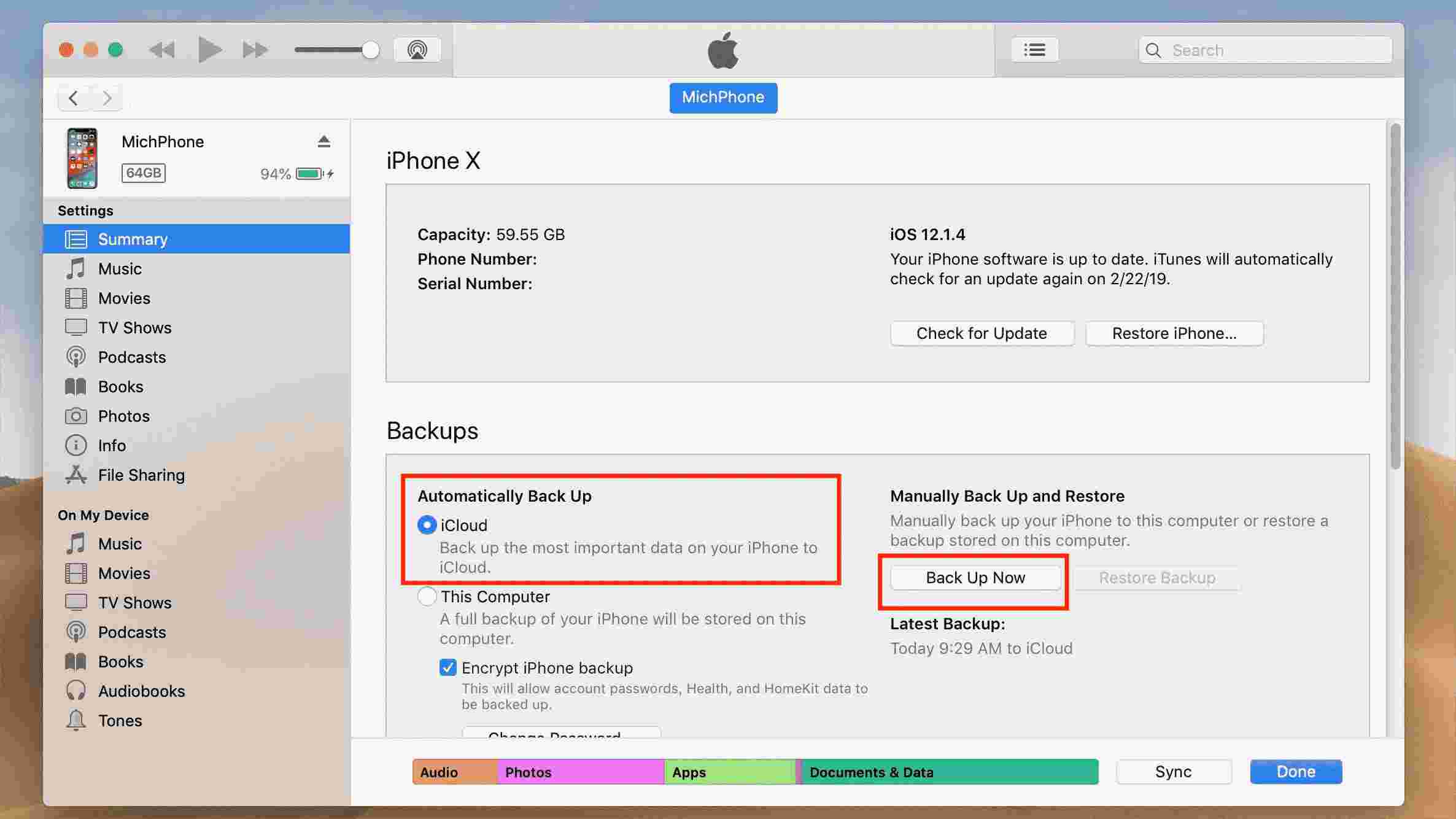
Если у вас есть iPhone, выполните следующие действия, чтобы перенести резервную копию iTunes в iCloud.
Шаг 1. Откройте приложение настроек на вашем iPhone.
Шаг 2. Перейдите к опции iCloud и нажмите на опцию «Резервное копирование».
Шаг 3. Включите кнопку резервного копирования iCloud, затем выберите «Создать резервную копию сейчас» в нижней части экрана. И передача начнется.
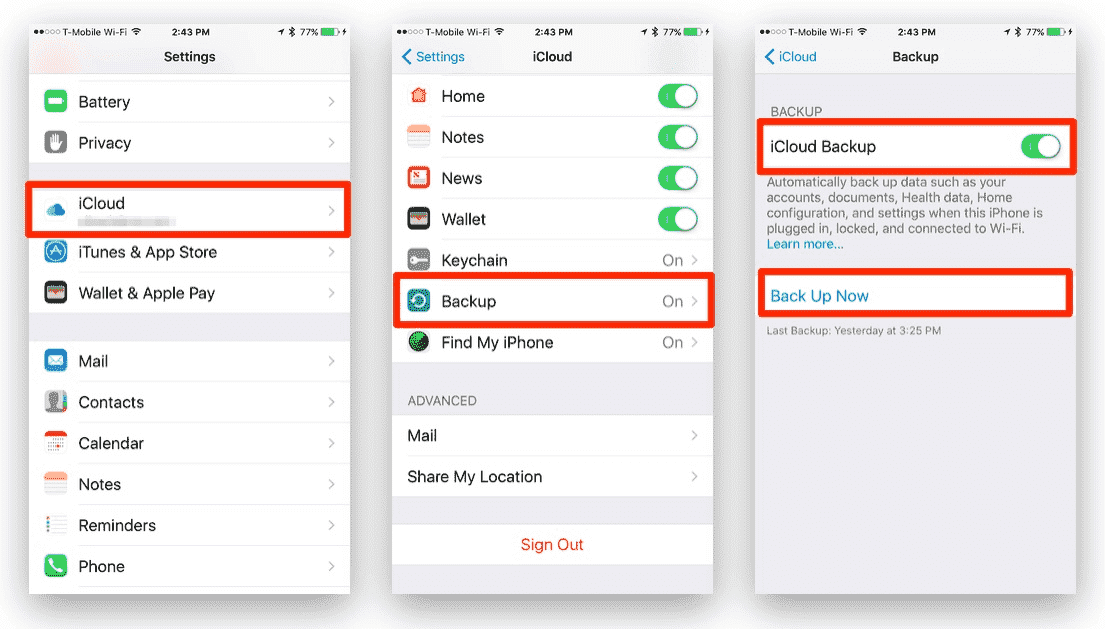
Часть 3. Перенос резервной копии iTunes в iCloud с помощью AMusicSoft
Всегда приятно перенести резервную копию iTunes в iCloud, но иногда вы обнаружите, что музыка в медиатеке iTunes Защита DRM. Это шифрование затрудняет передачу файлов на другие устройства. Несовместимое устройство не будет передавать файлы в iCloud. Поэтому вам нужно использовать AMusicSoft Apple Music Converter.
Бесплатная загрузка Бесплатная загрузка
Это программа, которая будет скачать песни с айтюнс и снимите защиту DRM, освободив все файлы в iTunes от шифрования. Это позволяет передавать музыкальные файлы с помощью простого USB-кабеля на другие устройства. Он имеет высокую скорость преобразования 16x, что сэкономит большую часть вашего времени. Он также имеет несколько выходных форматов, начиная с MP3, WAV, FLAC и AAC.
Программа достаточно специфична для работы в двух операционных системах. Это компьютеры Windows и Mac. Кроме того, он удобен для пользователя, поскольку автоматически импортирует файлы из iTunes и музыкальной библиотеки Apple. Программное обеспечение легко научиться использовать, потому что оно имеет три простых шага и лучшую графику, которая выглядит привлекательно.
Кроме того, он сохраняет все идентификационные теги и метаданные, которые вы можете настроить. Настройка выходных файлов поможет вам персонализировать вашу библиотеку. Кроме того, все файлы выходят высочайшего качества. Ничто не выпадет из своих мест, когда вы будете слушать преобразованные файлы. Это программное обеспечение также может обрабатывать множество файлов одновременно без зависаний. Это должен быть ваш первый выбор для использования при обработке преобразования ваших файлов, чтобы вы могли записать музыку из iTunes на CD на вашем ПК.
Это профессиональное программное обеспечение, которое может без проблем работать с другими программами на вашем компьютере. Он также может работать в фоновом режиме, когда вы работаете с другими вещами. Он не требует огромного Оперативная память или мощный процессор; следовательно, удобно для людей с небольшими компьютерами. Существует бесплатная пробная версия, и вы также получите доступ к бесплатным обновлениям при покупке программы.
Ознакомьтесь с инструкциями по правильному переносу резервной копии iTunes в iCloud с помощью AMusicSoft.
Шаг 1. Откройте приложение и разрешите ему синхронизировать файлы из музыкальной библиотеки iTunes. Или просто перетащите файлы из папки хранения.

Шаг 2. Теперь выберите выходной формат и выходную папку. Обязательно запомните выходную папку после завершения процесса преобразования.

Шаг 3. Наконец, нажмите на кнопку преобразования, и процесс преобразования начнется. Вы перенесете преобразованные файлы в iCloud из выходной папки.

Часть 4. Вывод
Вы можете видеть, как очень легко перенести резервную копию iTunes в iCloud, если у вас есть iPhone. Используйте сторону настройки, чтобы включить кнопку резервного копирования. Однако вы также можете сделать резервную копию своей музыкальной библиотеки на любом другом внешнем устройстве хранения, например на флэш-накопителе, с помощью AMusicSoft Apple Music Converter. Воспользуйтесь бесплатной пробной версией, чтобы протестировать возможности этого превосходного программного обеспечения.
Люди Читайте также
- Узнайте о методах воспроизведения iTunes на Alexa
- Лучшие возможные способы насладиться iTunes Xbox One
- «Как заставить Alexa воспроизводить музыку из iTunes» — решено!
- Как исправить песни iTunes, выделенные серым цветом: руководство для вас
- Могу ли я восстановить медиатеку iTunes: скачать здесь
- Как конвертировать в MP3 в iTunes
- Лучшие способы: как экспортировать песни из iTunes
- Почему iTunes разделяет альбомы на два?
Роберт Фабри — ярый блоггер и энтузиаст, увлеченный технологиями, и, возможно, он сможет заразить вас, поделившись некоторыми советами. Он также страстно увлечен музыкой и писал для AMusicSoft на эти темы.